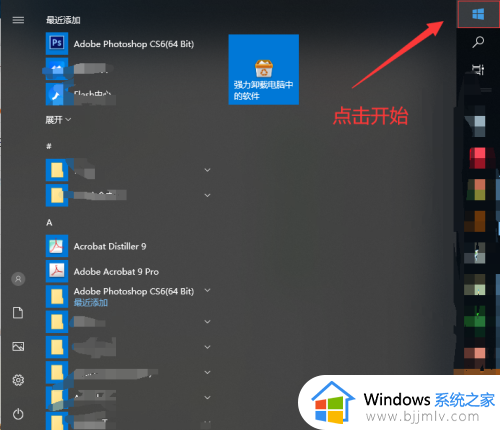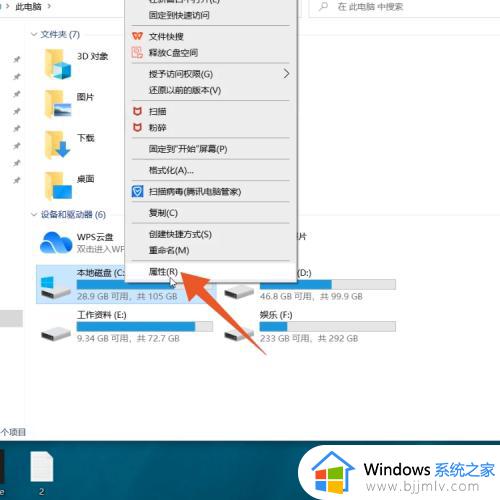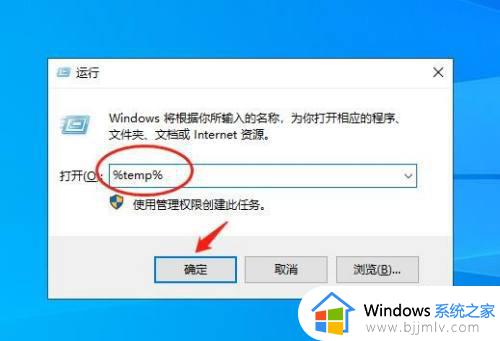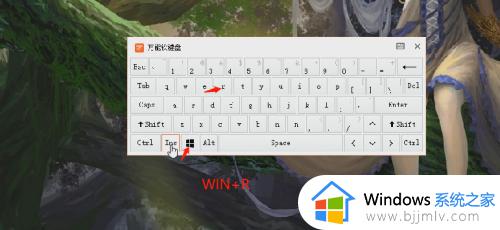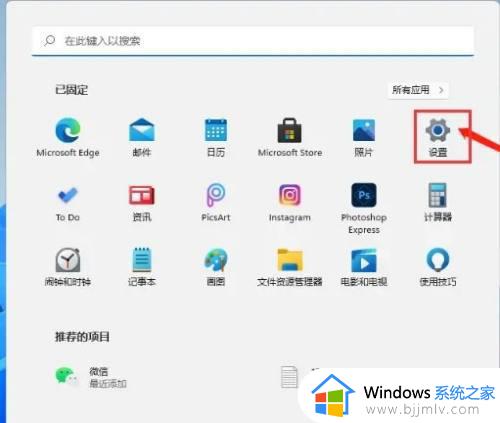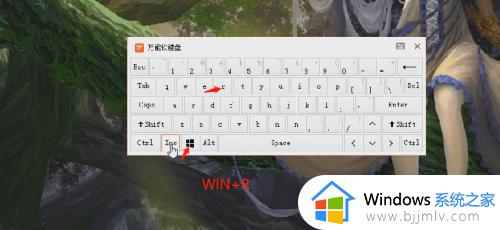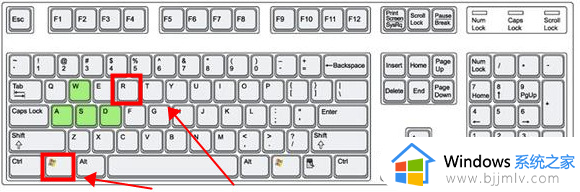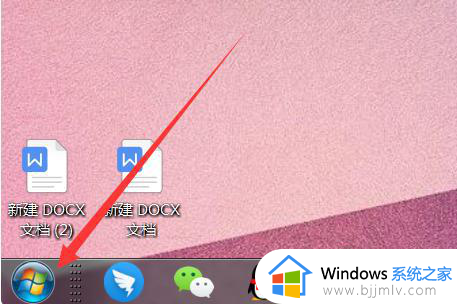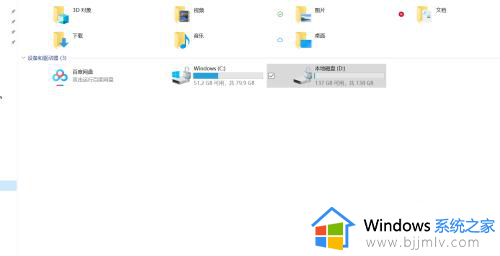windows如何清理缓存 windows电脑怎么清除垃圾
更新时间:2023-10-09 15:30:19作者:skai
我们的windows操作系统在长时间运行后就会产生一些缓存文件,如果我们没有及时清理的话,随着时间的流逝,缓存文件就会慢慢变多,最后导致我们的电脑发送卡顿,为了避免这种情况我们可以定期的清理缓存,下面小编就带着大家一起来看看windows如何清理缓存,希望对你有帮助。
具体方法如下:
1、在电脑左下方,鼠标单击“开始”图标,出现开始菜单栏弹窗
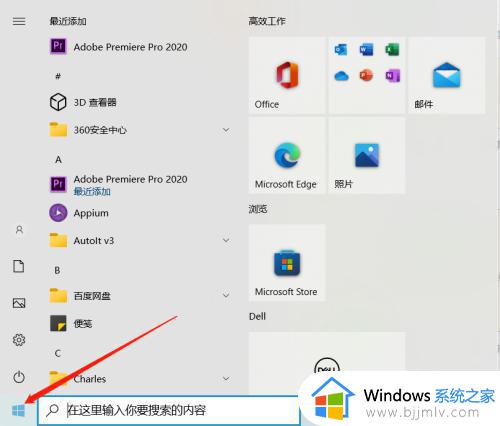
2、单击"设置"图标,进入Windows 设置界面
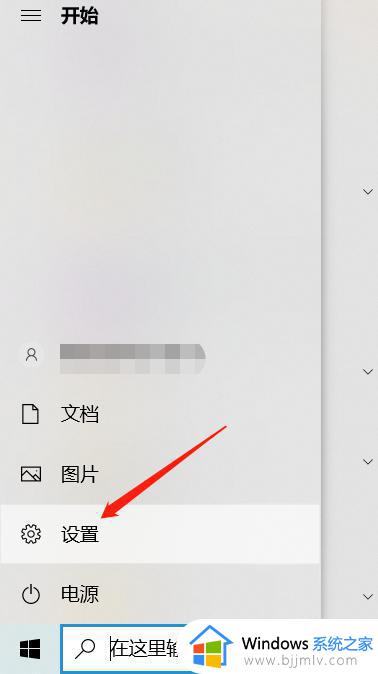
3、单击“系统”,进入系统界面
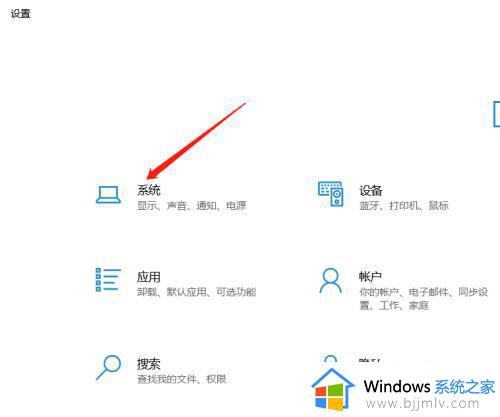
4、单击“存储”,进入存储界面
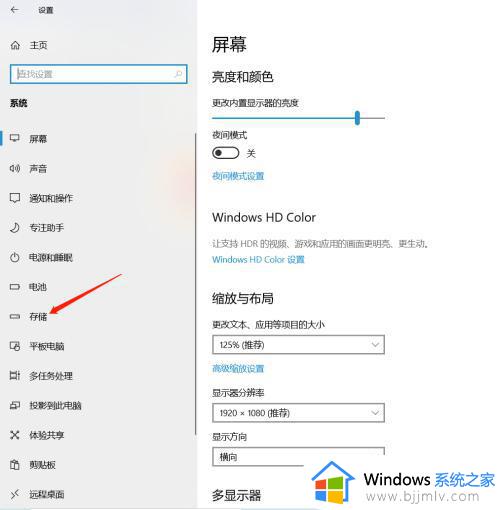
5、单击“临时文件”,进入临时文件界面。
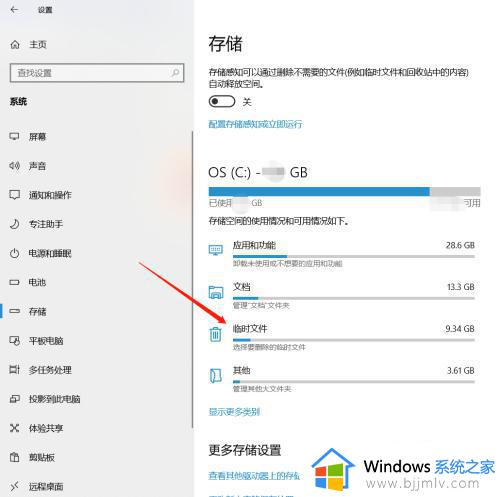
6、单击“删除文件”,可根据需要在删除文件下方,单击勾选的想要删除的文件,即可清除电脑缓存文件。
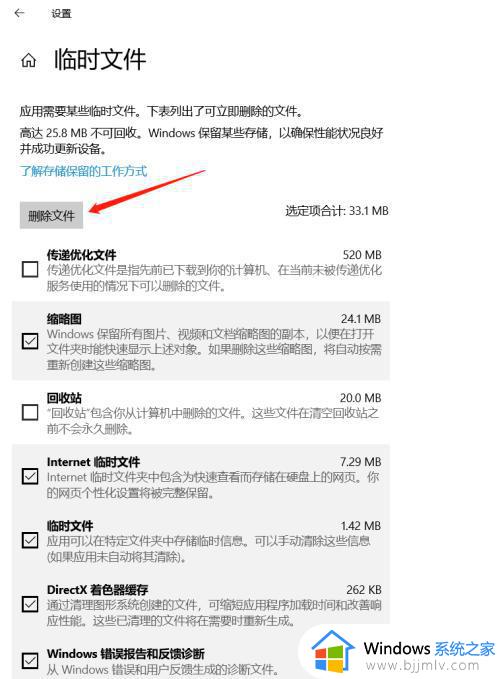
以上全部内容就是小编带给大家的windows清理缓存方法详细内容分享啦,平常小伙伴如果遇到这种情况可以跟着小编一起来操作,希望对你有帮助。